Cara Membatasi Login Pengguna ke Satu Perangkat di WordPress
Diterbitkan: 2024-11-28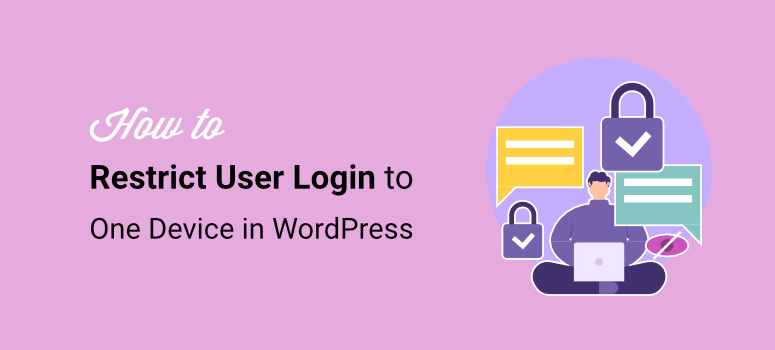
Apakah Anda ingin membatasi login pengguna ke satu perangkat di WordPress?
Satu masalah yang dapat disetujui oleh pemilik SaaS, Keanggotaan, kursus online, dan situs berlangganan adalah mereka kehilangan banyak pendapatan dari berbagi akun. Banyak pengguna yang memberikan kata sandi dan akunnya kepada orang lain, sehingga mengurangi potensi penghasilan.
Misalnya, Netflix melakukan tindakan keras di seluruh dunia untuk mengurangi pembagian akun , yang menurut mereka berdampak pada lebih dari 100 juta rumah tangga. Hal ini menyebabkan hilangnya pendapatan miliaran dolar dan penggunaan layanan berlangganan secara ilegal.
Di IsItWP, kami telah melihat masalah serupa di banyak perusahaan sejenis kami yang membuat plugin dan perangkat lunak WordPress. Kita telah melihat betapa sulitnya mengontrol pembagian kata sandi dan akun.
Membatasi berbagi akun di WordPress telah terbukti menjadi solusi efektif untuk menghentikan masalah ini. Dengan membatasi pengguna hanya pada satu sesi aktif di satu perangkat , kami dapat mencegah akses tidak sah, mencegah pembagian kredensial, dan mempertahankan kontrol yang lebih baik atas perilaku pengguna.
Dalam artikel ini, kami akan memandu Anda langkah demi langkah melalui metode yang kami gunakan untuk memastikan satu pengguna-satu perangkat. Kami akan menunjukkan kepada Anda berbagai teknik sehingga Anda dapat memilih yang terbaik untuk bisnis Anda.
Pentingnya Membatasi Login Pengguna ke Satu Perangkat
Seperti disebutkan, login satu perangkat dapat membantu mengurangi berbagi akun. Tapi ia bisa berbuat lebih dari itu. Sebagai permulaan, ini dapat membantu meningkatkan keamanan situs dengan memberi Anda kontrol lebih besar terhadap siapa dan di mana situs Anda dapat diakses.
Meskipun pengguna yang sama memiliki beberapa perangkat, pengguna tersebut secara otomatis dikeluarkan dari perangkat sebelumnya saat mereka masuk ke perangkat baru. Hasilnya, sistem ini membantu Anda menerapkan batas login satu perangkat setiap saat.
Berikut adalah alasan lain untuk membatasi login pengguna ke satu perangkat.
- Perlindungan Konten: Memastikan akses eksklusif ke konten premium, mencegah hilangnya pendapatan yang disebabkan oleh login bersama.
- Metrik Pengguna yang Akurat: Memberikan wawasan yang andal tentang keterlibatan dan lalu lintas pengguna yang sebenarnya, yang sangat penting untuk analisis dan pengambilan keputusan.
- Peningkatan Pengalaman Pengguna: Mengurangi konflik login ketika beberapa sesi aktif, memastikan kelancaran akses bagi pengguna yang sah.
- Kepatuhan Hukum: Membantu pengguna mematuhi perjanjian lisensi atau persyaratan berlangganan yang memerlukan akses pengguna tunggal, menghindari potensi masalah hukum.
- Manajemen Beban: Mengurangi ketegangan server dengan membatasi koneksi yang berjalan secara bersamaan dari satu akun, meningkatkan kinerja dan stabilitas situs.
- Pencegahan Penipuan: Memblokir upaya jahat untuk mengeksploitasi kredensial bersama, sehingga mengurangi risiko penipuan.
Kontrol yang Lebih Baik untuk Admin: Memberi Anda kontrol lebih besar atas perilaku pengguna dan manajemen sesi, sehingga memungkinkan penegakan kebijakan situs yang lebih baik.
Seperti yang Anda lihat, membatasi sesi login pengguna pada satu perangkat memiliki banyak manfaat. Namun, setiap bisnis memiliki model yang berbeda dan apa yang berhasil untuk satu bisnis mungkin tidak berhasil untuk bisnis lainnya. Jadi, untuk memastikan Anda menemukan metode yang sesuai untuk Anda, lihat 2 cara untuk menerapkan kebijakan satu sesi per pengguna .
- Gunakan Loggedin – Batasi Plugin Login Aktif (Gratis dan Sederhana)
- Gunakan WPCode (Gratis tetapi Metode Tingkat Lanjut)
Oleh karena itu, izinkan kami memandu Anda melalui semua metode ini untuk memastikan satu sesi aktif di situs WordPress Anda.
Gunakan Loggedin – Batasi Plugin Login Aktif (Gratis dan Sederhana)
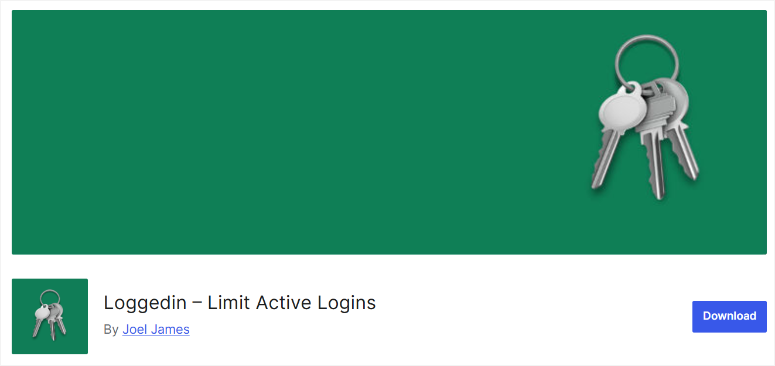
Loggedin – Plugin Batasi Login Aktif adalah solusi untuk Anda jika Anda mencari cara gratis dan sederhana untuk mengotomatiskan pembatasan login pengguna pada satu perangkat.
Plugin pembatasan login ini memungkinkan Anda mengatur jumlah maksimum login aktif untuk setiap pengguna. Itu juga memblokir login baru ketika batas login tercapai, memaksa logout untuk orang tambahan.
Langkah 1: Instal Loggedin – Batasi Login Aktif
Seperti disebutkan, Loggedin – Batasi Login Aktif adalah plugin gratis. Hasilnya, Anda dapat mengaksesnya dengan masuk ke Semua Plugin »Tambahkan Plugin Baru di dashboard WordPress Anda. Setelah ini, gunakan bilah pencarian untuk menemukan alat dari repositori plugin WordPress Anda.
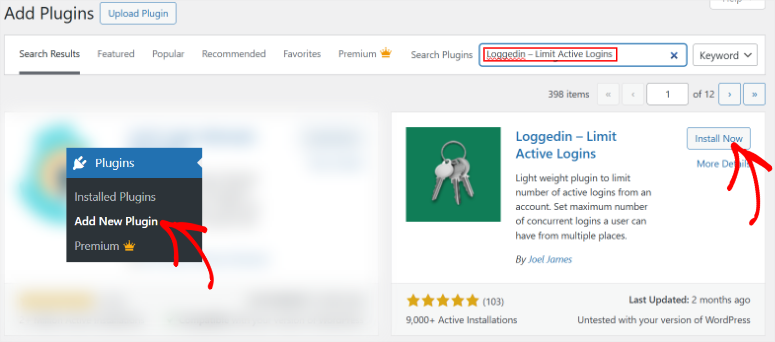
Kemudian, instal dan aktifkan seperti yang Anda lakukan pada plugin lainnya. Jika Anda menghadapi masalah, lihat artikel ini tentang cara memasang plugin.
Langkah 2: Atur Loggedin – Batasi Login Aktif
Selanjutnya, navigasikan ke Pengaturan »Umum , lalu gulir ke “Pengaturan Masuk.”
Pertama, Anda akan melihat bahwa secara default, plugin login pengguna berbasis perangkat ini menetapkan jumlah maksimum login aktif sebagai 3. Anda dapat menyesuaikan jumlah ini agar sesuai dengan situs Anda. Akibatnya, upaya login lain di luar jumlah yang ditetapkan akan ditolak secara otomatis, meskipun browser lain ditutup.
Namun, untuk menyesuaikan pengalaman pengguna Anda lebih lanjut, buka Logika Login , di mana Anda mendapatkan 2 opsi kotak centang.
- Jika Anda memilih “Izinkan”, plugin akan menghentikan sesi lama untuk memberikan ruang bagi login baru, dengan tetap mematuhi batas yang ditetapkan.
- Jika Anda memilih “Blokir”, plugin akan menolak setiap upaya login baru hingga sesi saat ini berakhir.
Selain itu, Anda dapat mengontrol secara manual orang-orang yang telah masuk ke situs WordPress Anda dengan fitur “Force Logout”. Dengan memasukkan User ID , Anda dapat memaksa pengguna untuk logout dari semua perangkat. Ini adalah cara terbaik untuk meningkatkan keamanan situs dan mengelola akses pengguna.
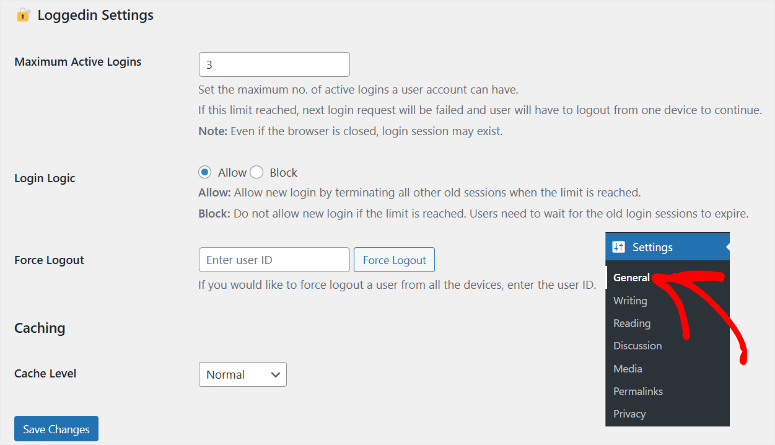
Sekarang karena WordPress mengandalkan caching untuk mengatur upaya login dan melacak sesi, plugin ini memungkinkan Anda untuk mengatur “Tingkat Cache.' Loggedin – Oleh karena itu, Batasi Login Aktif memberi Anda 4 opsi Tingkat Cache yang dapat Anda pilih.
- Normal: Mode ini menyimpan data sesi dalam cache dengan cara standar, menyeimbangkan kinerja dan keandalan. Ini berfungsi dengan baik untuk sebagian besar situs tanpa mekanisme cache tingkat lanjut.
- Hanya Aset: Membatasi cache pada aset statis seperti JavaScript atau CSS, meminimalkan gangguan manajemen sesi login dinamis. Mode ini berguna saat mengelola lingkungan dinamis yang sensitif terhadap konten.
- Tingkat Lanjut: Sistem caching yang dioptimalkan digunakan untuk menangani sesi dengan lebih efisien. Ini ideal untuk situs dengan lalu lintas tinggi, karena memastikan plugin berinteraksi dengan lapisan caching yang lebih kompleks seperti caching objek.
- Mati: Ini sepenuhnya menonaktifkan caching untuk plugin, memaksanya untuk memeriksa database atau penyimpanan sesi secara langsung untuk setiap permintaan. Mode ini memastikan pelacakan sesi akurat tetapi mungkin memperlambat kinerja.
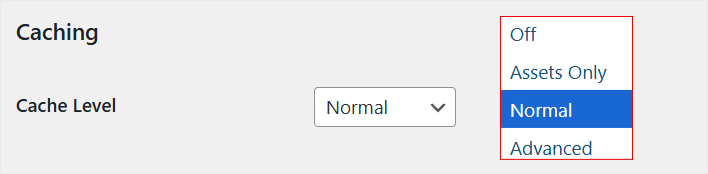
Setelah selesai, tekan “Simpan” di bagian bawah halaman, dan kini Anda dapat dengan mudah membatasi sesi login pengguna Anda ke satu perangkat.
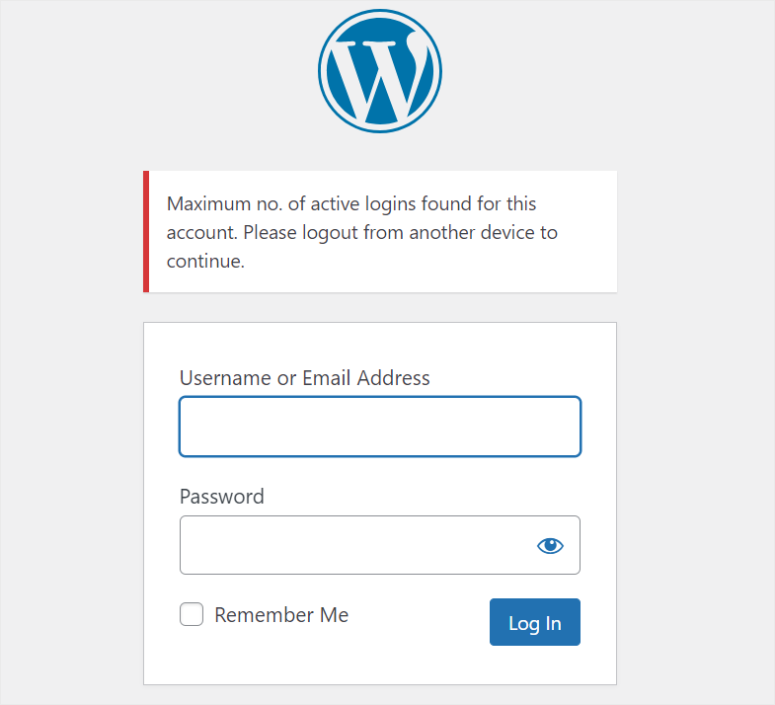
Metode untuk membatasi pengguna berbagi akun ini cepat dan mudah. Namun opsi penyesuaiannya terbatas yang dapat mengurangi efisiensi untuk tim dan basis pengguna yang lebih besar. Jika Anda menginginkan opsi penyesuaian lanjutan, kami merekomendasikan metode nomor 2.
Gunakan WPCode (Gratis tetapi Metode Tingkat Lanjut)
Seperti yang Anda lihat di atas, Loggedin – Batasi Login Aktif adalah plugin sederhana yang hanya memungkinkan Anda membatasi semua pengguna untuk login secara bersamaan. Namun bagaimana jika Anda ingin membuat pengecualian pada protokol login ini?
Bagaimana jika Anda ingin membiarkan diri Anda sendiri, anggota tim, atau pengguna tertentu melewati batasan login ini untuk membantu mengelola situs Anda dengan lebih baik?
Ini dapat berguna jika Anda memerlukan beberapa anggota tim untuk mengakses satu akun. Misalnya, Anda mungkin ingin menguji fungsionalitas atau memecahkan masalah kesalahan, terutama di lingkungan pementasan atau pengembangan.

Pada saat yang sama, mengizinkan banyak pengguna untuk berbagi satu akun dapat membantu Anda mengelola sumber daya dengan lebih baik.
Untuk alasan ini, kami merekomendasikan WPCode.
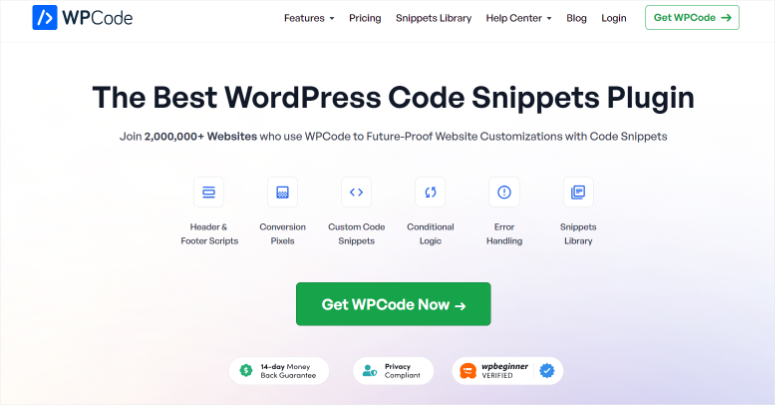
WPCode adalah plugin cuplikan kode WordPress terbaik. Muncul dengan antarmuka drag and drop dan perpustakaan cuplikan besar yang memungkinkan Anda memasukkan kode ke situs Anda tanpa pengalaman pengembang.
Ini memiliki fitur Logika Bersyarat Cerdas, memungkinkan situs Anda memuat cuplikan kode hanya jika cocok dengan kondisi tertentu, seperti anggota yang masuk, URL tertentu, dan banyak lagi.
Yang terpenting, ia memeriksa cuplikan kode manual yang Anda tambahkan untuk memastikan cuplikan tersebut berfungsi dengan sempurna dan tidak merusak situs Anda. Karena kami akan menambahkan kode bypass login secara manual, fitur ini sangat berguna.
Oleh karena itu, Anda memerlukan pengalaman kode dasar untuk menggunakan metode ini.
Langkah 1: Instal WPCode
Nah, meskipun WPCode menawarkan versi premium, namun versi gratisnya tetap bisa membantu menambahkan kode ini. Untuk mendapatkan WPcode Lite, buka repositori plugin WordPress Anda dan cari.
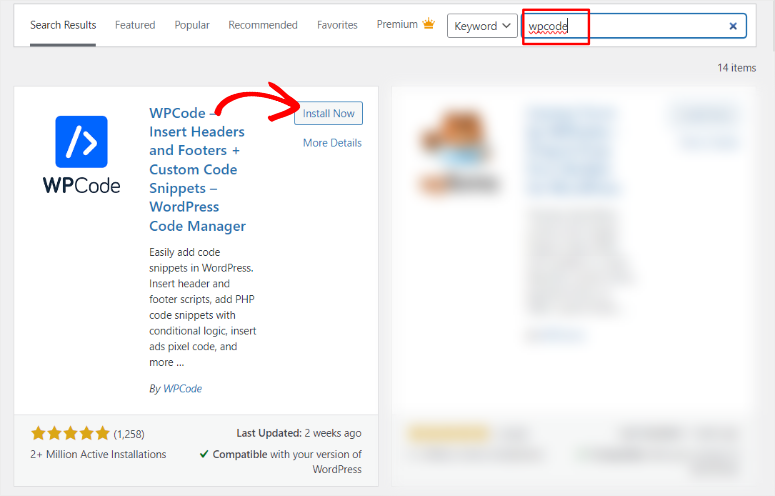
Setelah diinstal dan diaktifkan, buka Cuplikan Kode »+ Tambahkan Cuplikan .
Ini mengarahkan Anda ke perpustakaan cuplikan dengan lebih dari 130 kode yang telah ditambahkan sebelumnya. Di sini, pilih “Tambahkan Kode Kustom Anda (Cuplikan Baru) untuk membuka jendela popup jenis kode.
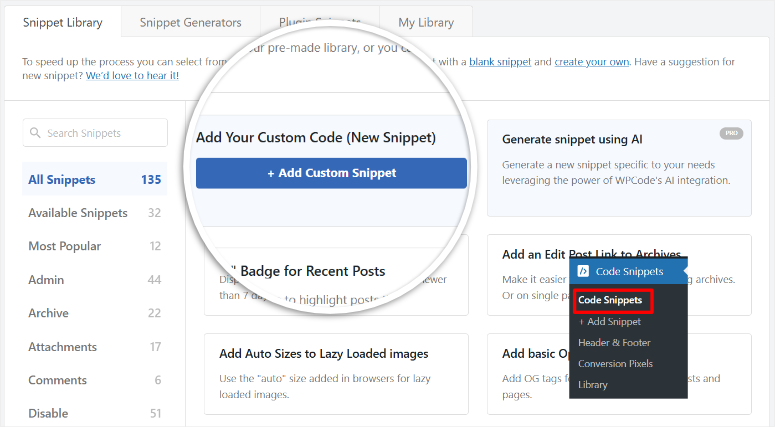
Langkah 2: Tambahkan Cuplikan PHP secara Manual
Kemudian, pilih Cuplikan PHP di jendela ini untuk membuka antarmuka drag and drop.
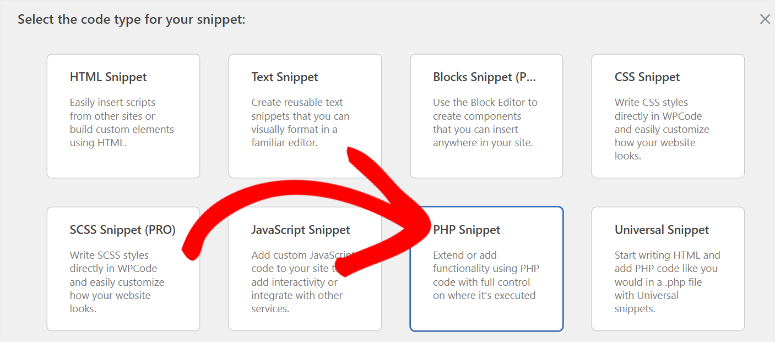
Pertama, masukkan judul cuplikan agar mudah mengidentifikasi dan menggunakan kembali kode di area lain situs Anda. Kemudian pada area snippet WPCode pastekan kode berikut:
function loggedin_bypass_users( $bypass, $user_id ) {
// Enter the user IDs to bypass.
$allowed_users = array( 1, 2, 3, 4, 5 );
return in_array( $user_id, $allowed_users );
}
add_filter( 'loggedin_bypass', 'loggedin_bypass_users', 10, 2 );
Selanjutnya, buka baris kode 4, yang dimulai dengan "$allowed_users = array" dan ganti nomor tersebut dengan ID Pengguna sebenarnya yang ingin Anda lewati protokol login. Ingatlah untuk memisahkan setiap User ID dengan tanda koma seperti contoh angka.
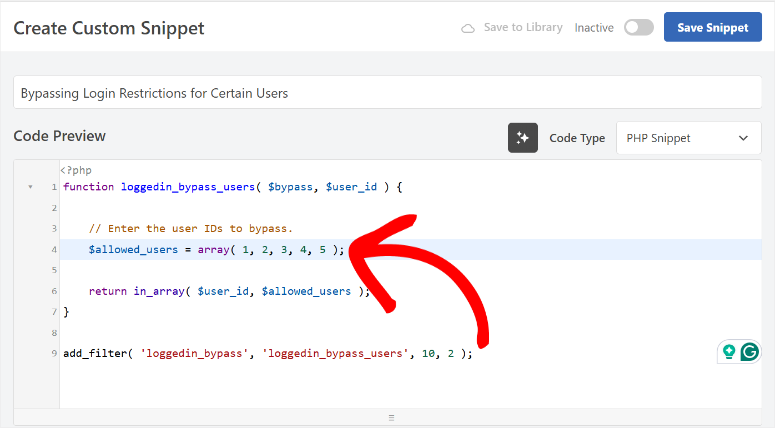
Namun, menggunakan User ID tertentu dapat menyebabkan kode yang panjang, terutama jika Anda memiliki tim yang besar. Akibatnya, Anda dapat dengan mudah merusak situs Anda.
Untuk menghindari hal ini, Anda dapat menggunakan peran sebagai gantinya.
Untuk melakukannya, salin dan tempel kode di bawah ini ke area cuplikan WPCode.
function loggedin_bypass_roles( $prevent, $user_id ) {
// Array of roles to bypass.
$allowed_roles = array( 'administrator', 'editor' );
$user = get_user_by( 'id', $user_id );
$roles = ! empty( $user->roles ) ? $user->roles : array();
return ! empty( array_intersect( $roles, $whitelist ) );
}
add_filter( 'loggedin_bypass', 'loggedin_bypass_roles', 10, 2 );
Kemudian, sekali lagi, lanjutkan ke baris 4, yang dimulai dengan "$allowed_roles = array" di mana Anda mendapatkan peran placeholder 'administrator' dan 'editor.' Anda dapat mengganti teks pada baris ini dengan peran situs relevan yang berlaku untuk situs Anda. Ingatlah untuk memisahkan peran dengan koma dan memberi tanda kutip tunggal (' Contoh Peran') di sekitar setiap peran.
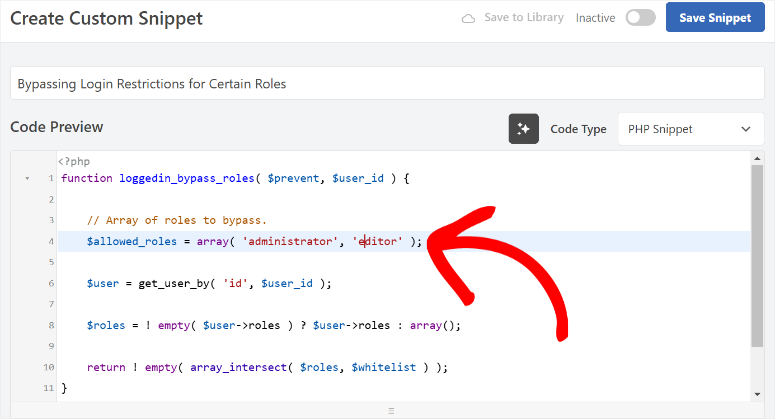
Langkah 3: Publikasikan Kode Cuplikan
Setelah selesai, pergi ke bawah area cuplikan WPCode untuk menemukan tab Penyisipan .
Di sini, navigasikan ke “Metode Sisipkan”, tempat Anda dapat memasukkan kode dengan Sisipkan Otomatis atau Kode Pendek . Kemudian, gunakan tarik-turun “Lokasi” untuk memberi tahu WPCode di mana cuplikan akan muncul.
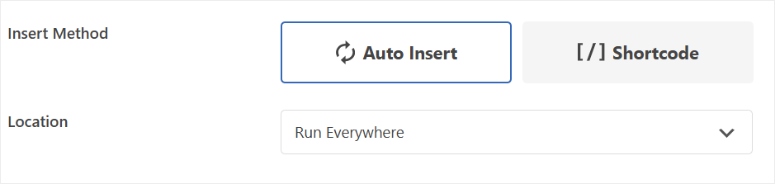
Terakhir, buka “Jenis Perangkat” dan pilih apakah Anda ingin cuplikan muncul di Perangkat Apa Pun, Hanya Desktop, atau Hanya Seluler.
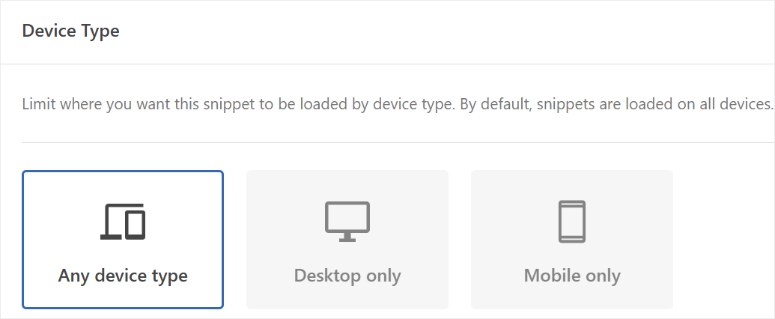
Jika Anda puas dengan kode Anda untuk melewati batasan login, tekan “Simpan Cuplikan” dan gunakan tombol sakelar untuk mengaktifkan kode di bagian atas halaman.

Itu saja! Anda sekarang dapat membatasi login ke satu perangkat dan mengizinkan pengguna tertentu untuk melewati protokol ini. Jika Anda memiliki pertanyaan lain, lihat pertanyaan umum di bawah ini.
FAQ: Cara Membatasi Berbagi Akun di WordPress
Alat gratis terbaik untuk menetapkan batas login satu perangkat secara gratis?
Alat gratis terbaik untuk membatasi banyak login di WordPress adalah Loggedin – Batasi Login Aktif dan WPCode Lite. Loggedin – Batasi Login Aktif memungkinkan Anda menetapkan jumlah maksimum login aktif per pengguna, memastikan mereka hanya dapat mengakses situs Anda dari satu perangkat dalam satu waktu. Di sisi lain, versi gratis WPCode memungkinkan Anda melangkah lebih jauh dengan memungkinkan Anda menyesuaikan siapa yang dapat mengakses situs Anda berdasarkan peran dan alamat IP.
Bisakah daftar putih IP menghentikan login simultan?
Daftar putih IP dapat membantu mengontrol akses tetapi bukan solusi untuk menghentikan login secara bersamaan. Meskipun memastikan hanya pengguna dari alamat IP yang disetujui yang dapat masuk, hal ini tidak sepenuhnya membatasi beberapa sesi pada perangkat yang berbeda. Metode ini bekerja lebih baik untuk mengontrol akses di lingkungan IP statis, seperti kantor, dibandingkan untuk basis pengguna dinamis. Sebagai gantinya, Anda dapat menggunakan plugin seperti Loggedin – Batasi Login Aktif dan WPCode Lite.
Bisakah saya mengizinkan pengguna tertentu mengabaikan kebijakan Satu sesi per perangkat saya?
Ya, Anda dapat mengizinkan pengguna tertentu untuk melewati kebijakan satu sesi per perangkat menggunakan alat seperti WPCode. Plugin ini memungkinkan Anda menambahkan cuplikan kode PHP khusus ke situs Anda. Kode khusus ini dapat mengecualikan ID pengguna atau peran tertentu dari pembatasan login. Misalnya, Anda dapat membuat daftar ID pengguna atau peran seperti administrator untuk dikecualikan dari pembatasan, sehingga memungkinkan banyak login untuk akun tersebut.
Plugin keamanan apa yang dapat membantu mengontrol login pengguna?
Keamanan Wordfence dan Keamanan iThemes adalah dua plugin keamanan luar biasa untuk mengontrol login pengguna di WordPress. Wordfence menawarkan fitur seperti otentikasi dua faktor, batas upaya masuk, dan pemantauan lalu lintas waktu nyata untuk memblokir akses tidak sah secara efektif. Di sisi lain, iThemes Security meningkatkan keamanan login dengan mengaktifkan penegakan kata sandi yang kuat, perlindungan brute force, dan kemampuan untuk mengunci IP yang mencurigakan.
Selamat! Anda sekarang dapat dengan mudah membatasi login beberapa perangkat secara gratis. Lihat artikel ini tentang Cara Membatasi Upaya Login di WordPress untuk kontrol lebih besar atas login pengguna.
Selain itu, berikut artikel lain yang mungkin menarik untuk Anda baca.
- Cara Membuat Halaman Login Kustom dengan Benar di WordPress
- Cara Menghentikan Serangan Brute Force di Situs WordPress
- 9 Plugin Keamanan WordPress Terbaik Dibandingkan
Artikel pertama menunjukkan cara membuat halaman login khusus untuk meningkatkan pengalaman dan keamanan pengguna. Postingan berikutnya berfokus pada cara menghentikan serangan brute force. Sedangkan artikel terakhir mencantumkan 9 plugin keamanan WordPress terbaik.
